
Ez a szoftver folyamatosan futtatja az illesztőprogramokat, így biztonságban lesz a számítógépes hibák és a hardverhibák ellen. Ellenőrizze az összes illesztőprogramot most 3 egyszerű lépésben:
- Töltse le a DriverFix alkalmazást (ellenőrzött letöltési fájl).
- Kattintson a gombra Indítsa el a szkennelést hogy megtalálja az összes problémás illesztőprogramot.
- Kattintson a gombra Frissítse az illesztőprogramokat új verziók beszerzése és a rendszer hibás működésének elkerülése érdekében.
- A DriverFix alkalmazást letöltötte 0 olvasók ebben a hónapban.
Miközben megpróbálta létrehozni a táblázat megjelenítése a Power BI-ban kiszámított oszlopokkal, amelyek az adott táblázat alapján is mérőszámokat tartalmaznak, előfordulhat, hogy Power bI hibát észlel, és kör alakú függőséget észlelt a Power BI szolgáltatásban. Úgy tűnik, hogy ez sok felhasználót érintett különböző formulákkal, amint arról a Power BI közösség.
Táblázatmegjelenítést próbálok létrehozni a Power BI-ban. Ahol kategória és cél% szerinti eladásokat mutatok. Most 2 számított oszlopot hozok létre benne. Az első oszlop megadja az éves értékesítési célt. Ami az alábbiak szerint alakul:
Havi értékesítési cél = (1 + Cél%) * [MonthlySales].
A hibát „kör alakú függőséget észleltük” kapom.
A hiba elhárításához kövesse a hibaelhárítási tippeket.
Körkörös függőségi hiba megoldása a Power BI-ban
1. Ellenőrizze a Power BI korlátozásait
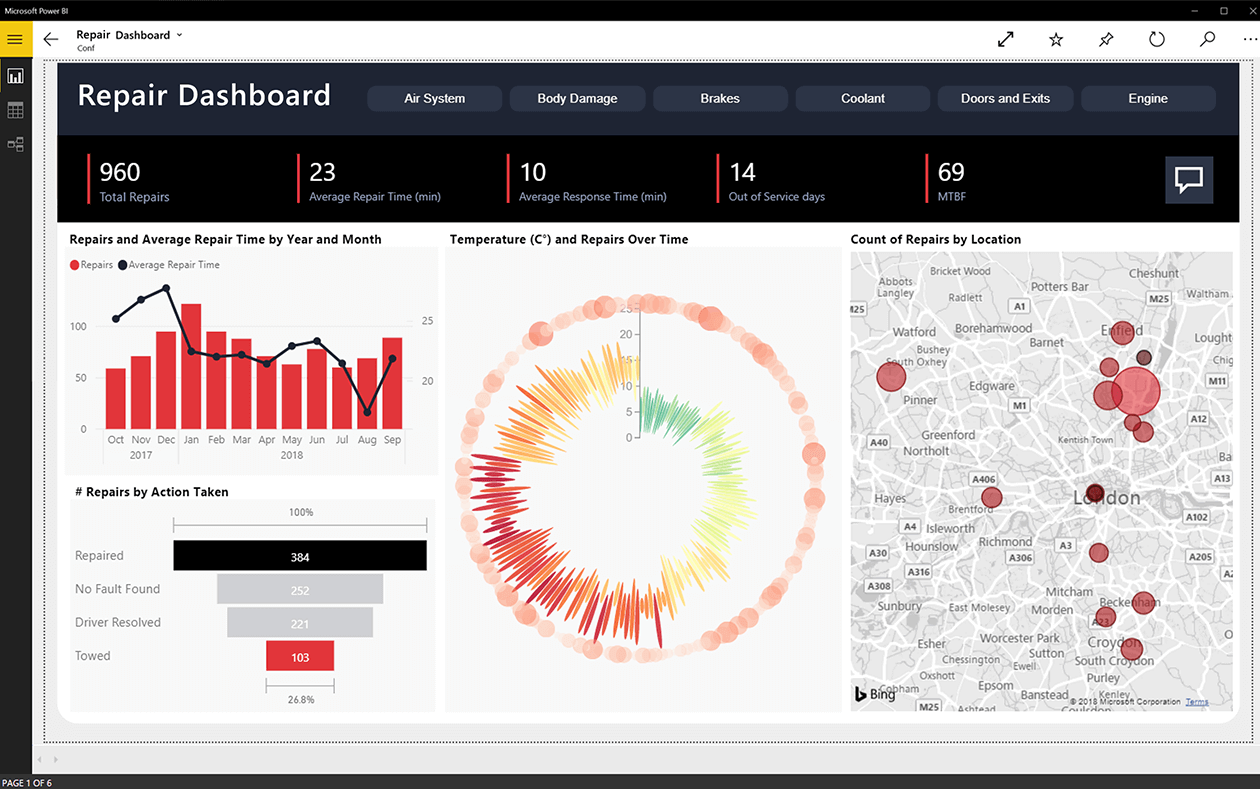
- Ha két számított oszlopot próbál meg, amely az adott táblán is alapuló mértékeket tartalmaz, akkor a Power BI nem támogatja.
- Tehát be kell állítania a képletet, hogy két táblázatban különbözzenek az intézkedések.
- A Power BI körkörös függőségével kapcsolatos további információkért olvassa el A körkörös függőségek megértése táblázatos és PowerPivot cikkben cikket Alberto Ferrari.
Ez az útmutató segít a Power BI szakértőjévé válni!
2. Használja az Excel programot az adatok előkészítéséhez

- Ha ilyen adat-előkészítést próbál végrehajtani a PowerPivot alkalmazásban, akkor érdemes kipróbálnia az Excel-t ugyanezen előkészítés végrehajtásához.
- Abban az esetben, ha az adatmennyiség nem túl nagy, használhatja az Excel programot az adatok előkészítéséhez, majd importálja a PowerPivotba.
- Ha az adatmennyiség túl nagy ahhoz, hogy adatokat készítsen az Excel alkalmazásban, fontolja meg a Power Query használatát a probléma megoldásához.
3. Egyéb kipróbálható megoldások
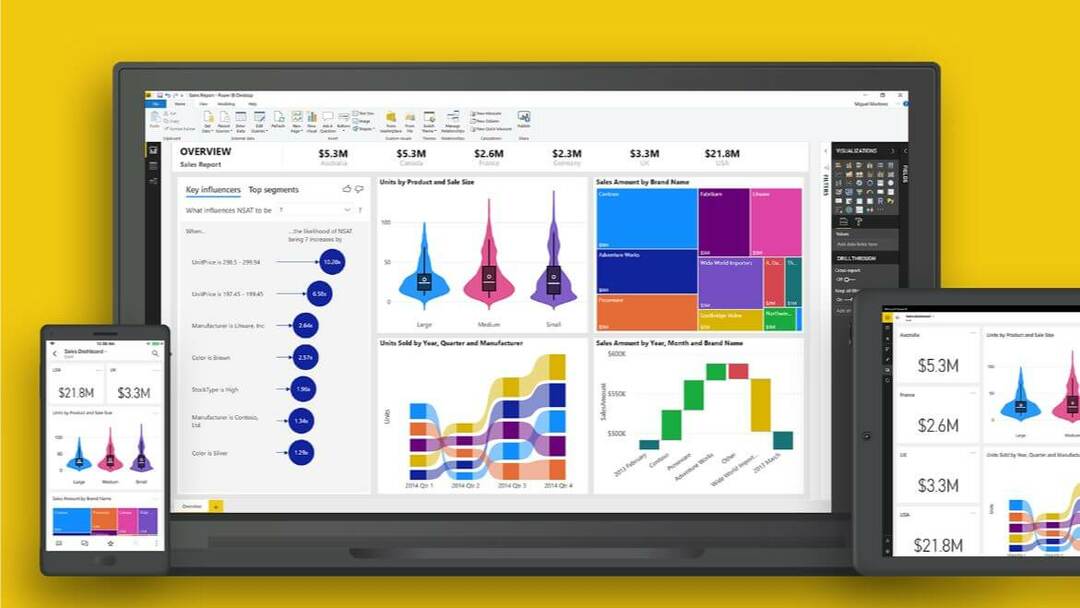
- Ha a probléma nem a calc oszlopban van, akkor a probléma akkor fordulhat elő, ha már rendelkezik más calc oszlopokkal.
- Továbbá, ha a táblájának nincs elsődleges kulcsa, a Power BI nem engedélyezi több calc oszlop létrehozását.
A Circular Dependencies koncepció bonyolulttá válhat, ha a táblázatok készítése és az adatok előkészítése közben elmulasztja az alapokat. Kövesse a cikk hibaelhárítási tippjeit, és ellenőrizze, hogy képes-e megoldani a „kör alakú függőséget észlelték” Power BI hibát.
KAPCSOLÓDÓ TÖRTÉNETEK, AMELYEK SZERETNEK
- 5 ingyenes felhőalapú könyvelési szoftver a könyvek menet közbeni frissítéséhez
- A három legfontosabb böngésző a zökkenőmentes SharePoint használathoz
- Az adatok frissítése a Power BI-ban [LÉPÉSENKÉNT LÉPÉSRE VONATKOZÓ]


